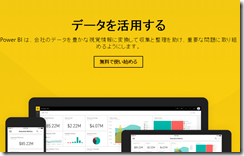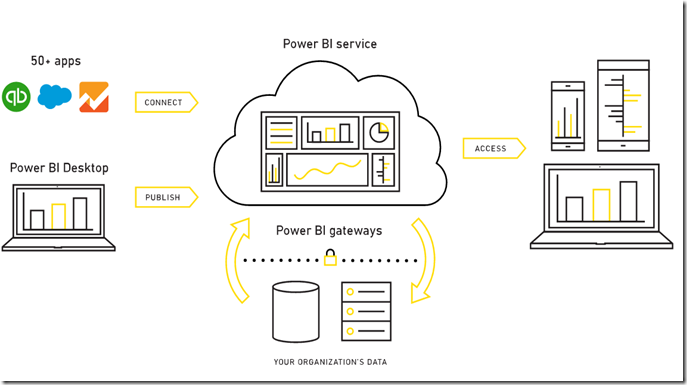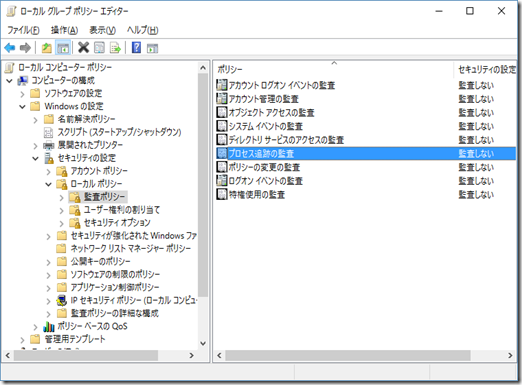昔と違って、今は様々な技術フォーラムの動画や資料が投稿されていたり、
ハンズオンサイトがあります。
この年末年始の機会に 気になる動画・資料を見たり、ハンズオンをやってみてはどうでしょうか。
今回、個人的に気になったものを紹介したいと思います。
■Microsoftフォーラム de:code2016
5月に行われたMicrosoft最大の技術フォーラム、de:code2016です。開発者だけでなく、ITPro向けのセッションも多くあります。
また、今年はMicrosoft以外の 他企業やOSSの有識者も多く登壇し、
オープンソースや他社との技術連携が大きく進んでいる印象を受けました。
de:code2016公式サイト
このde:codeに参加するには6万円前後 参加費が必要なのですが、
なんと そのセッション内容の動画・資料のほとんどはMSの動画サイト、
Channel9で無料で見ることができます!
Channel9 de:code2016
Channel9から動画を探してみるとよいでしょう。
個人的に面白いと思ったセッションをいくつか紹介します。
-------------------------------------------
ハイブリッドな Active Directory の設計 ~Windows Server 2016 版~
登壇者の安納さんの説明はいつもわかりやすく、
わかりにく認証系の話も
現在の課題は何か、そしてそれをこの技術によってどのように解決していくことができるか
丁寧に説明されています。
今後クラウドサービスのさらなる発展や、モバイル利用前提の運用を考えると
このオンプレミスとクラウドの認証をどのように管理し、解決していくかはとても重要です。
他の安納さんのセッションもとても興味深いので、是非 見てみてください。